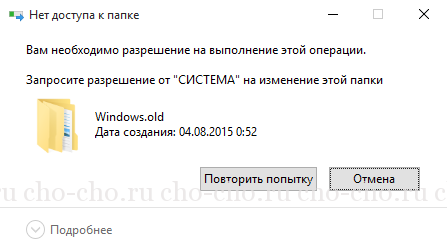Сегодня я расскажу, как я избавился от папки на локальном диске под названием windows.old которая появилась в то время, когда я переустановил на более новую версию Windows 10. Раньше я пользовался Windows 7 и, к сожалению, ее не устанавливал, но так сложились обстоятельства, что в этот раз пришлось переустанавливать Windows своими руками.
После подготовки Компьютера я подключил флэш карту с уже загруженным туда дистрибутивом и, следуя подсказкам, установил Windows 10, кстати, если кому-то интересно, то установка занимает примерно 30 минут при оптимальных требованиях к установке Windows 10, с ними можно ознакомиться на сайте разработчика, но разговор пойдет не об этом.
После успешной установки я решил просмотреть из чего же состоит новая долгожданная Операционная система Windows 10, я зашел в раздел «Этот компьютер» кликнув на рабочем столе на иконку компьютера далее зашел в раздел жесткого диска, в который была установлена новая операционная система (У меня «Десятка» была установлена на диск «C») и обнаружил странную папку, она называлась windows.old. Недолго думая, я решил узнать, что же эта за папка, зашел в поисковик «Яндекс» и спросил у него, оказалось это старая версия операционной системы которую можно удалить, она отвечает за старые файлы прошлой операционной системы. Занимала она у меня памяти порядка 10 – ти ГБ.
Как написано на сайте разработчика, эту папку можно удалить. Она абсолютно не связана с новой версией операционной системы, но только по истечению 30 календарных дней так как она отвечает за восстановления операционной системы до предыдущей версии. Если же вы не собираетесь восстанавливать предыдущую версию, тогда можете смело удалить ее безвозвратно.
Я недолго думая, зашел обратно в раздел «Локальный диск C» и попытался ее удалить нажав на нее правой кнопкой мыши и выбрав пункт «Удалить», но здесь выскочила рамка и было написано, что данную папку удалить нельзя, якобы она системная.
После этих слов я начал ее удалять разными способами: перетаскивал в корзину, пытался удалить связкой клавиш и даже зажимал кнопку Delete, но так у меня нечего и не вышло.
Тогда я опять обратился к поисковой машине, пытаясь найти ответ на свой вопрос «Можно ли удалить папку Windows.old», искал, конечно же, я долго так как подходящей информации не было из-за того, что Windows недавно вышел и через некоторое время я все же нашел ответ на свой вопрос и, оказалось, что эта процедура удаления папки с системными файлами старой операционной системы одинакова, то есть этот мануал, который я предоставлю ниже можно будет использовать не только для правильного удаления старой версии ОС на Windows 10, но и на другой операционной системе, например для:
- Windows 7;
- Windows 8;
- Windows 8.1.
Собственно, чтобы удалить эту папку, нам необходимо проделать короткий ряд действий.
Как удалить папку Windows.old
Ниже я расскажу о процессе удаления этой папки на Windows 10, поэтому будьте внимательны и выполняйте действия так, как будет описано в инструкции, и тогда вы избавитесь раз и навсегда от «каталога» Windows.old. Так же перед тем, как начать, хотел бы напомнить, что эта папка отвечает за восстановления предыдущей операционной системы и в случае ее удаления вы не сможете восстановить старую версию ОС.
Теперь после того, как мы обговорили все нюансы и точно поставили перед собой цель, мы переходим к удалению…
- Нажимаем системную клавишу на клавиатуре с зарисовкой эмблемы Windows в связке с английской буквой «R», то есть просто нажимаем Windows+R. Далее после того, как появится рамка с надпись «Выполнить» нам необходимо ввести английскими маленькими буквами команду «cleanmgr», затем необходимо нажать на кнопку ОК или Enter. Это как вам удобнее.
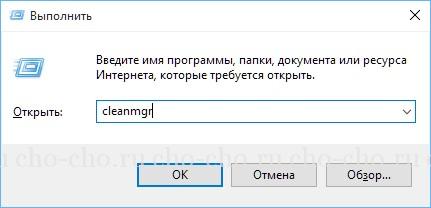
- Затем «Очистка диска», там должен идти процесс «Оценки», будьте осторожны и не нажмите на кнопку «Отмены».
- Теперь после того, как ваш компьютер провел «Оценку» и появилась следующее окно с название «Очистка диска» нам необходимо нажать на кнопку которая находится почти внизу рамки с названием «Очистить системные файлы», так же советую взглянуть на рисунок который располагается ниже.

- В следующем окне нам необходимо провести ряд действий, а именно необходимо найти и выбрать в окне с названием «Удалить следующие файлы», выбираем в прокручиваемом окне «Предыдущие установки Windows» — ставим галочку напротив этого пункта.
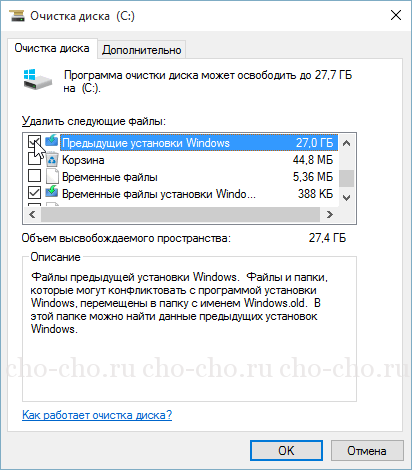
- Ну а в этом пункте мы просто ожидаем очистки диска, в результате папка с файлами предыдущей версии операционной системы будет удалена.
Удаление Windows.old с помощью командной строки
Так же хочется отметить, что если у вас не получилось вызвать ряд этих действий, по удалению папки с временными файлами, тогда вот вам еще один способ который обязательно должен сработать.
Необходимо сделать следующее, через меню пуск вызываем, Командную строку (только если у вас права администратора) и в нее вводим следующее:
RD /S /Q C:\\windows.old
Далее нажимаем кнопку Enter и папка будет удалена.
Повторюсь, что данный способ работает если у вы работаете от прав Администратора, и при условии, что диск на который установлена операционная система называется «С» если же нет, то тогда в этой команде измените букву «C» — «На букву в которой установлена операционная система».
Желаю всем удачи!